Вкладка "Что изображать и надписывать" диалога "Внешний вид выработок детальной разведки":
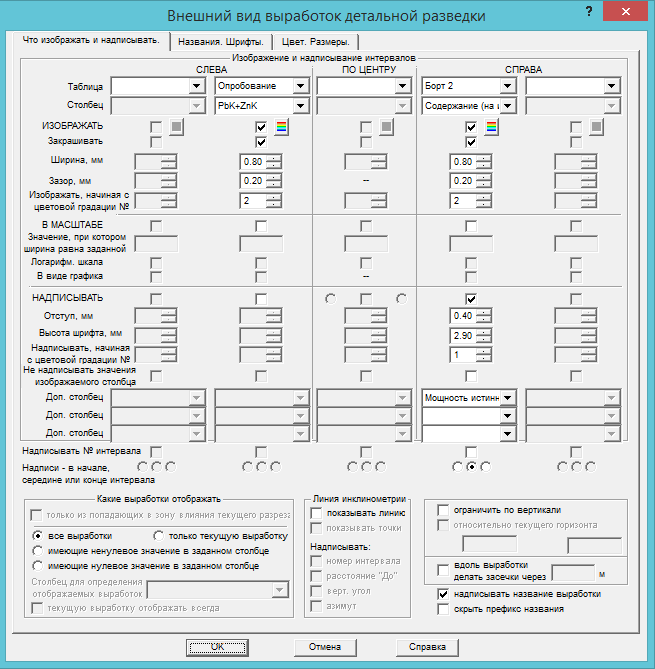
Пример отрисовки выработок (в окне разреза) в соответствии со значениями, показанными на приведенном выше рисунке диалога :
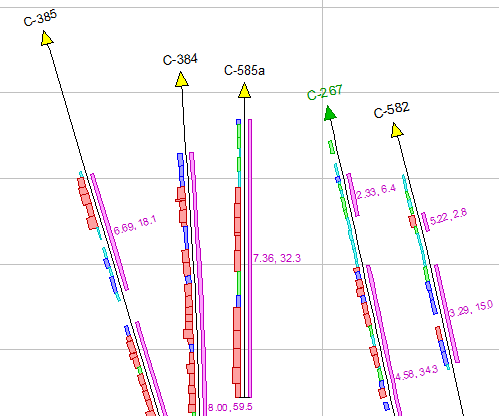
В группе элементов Изображение и надписывание интервалов имеется 5 столбцов управляющих элементов, при помощи которых можно задать, что изображать и надписывать ПО ЦЕНТРУ, СЛЕВА и СПРАВА от линий выработок.
Таблица, Столбец – задаются таблица и столбец, из которого берется информация для отрисовки.
ИЗОБРАЖАТЬ – если не отмечено, то информация не отображается и не надписывается, даже если выбраны таблица и столбец.
![]() - кнопка вызова диалога "Цветовые настройки" для изменения цветовых параметров того столбца, для которого производятся настройки.
- кнопка вызова диалога "Цветовые настройки" для изменения цветовых параметров того столбца, для которого производятся настройки.
Этот диалог может быть вызван и при работе с таблицами БД.
Закрашивать – если не отмечено, то интервалы отрисовываются как прямоугольники без заливки. Если отмечено, то прямоугольники закрашиваются.
Ширина, мм – задается ширина (базовая ширина) изображаемого интервала. В случае, когда задано, что ширина интервала в масштабе (в зависимости от значения), рассматриваемая ширина является базовой, исходя из которой вычисляется отрисовываемая ширина интервала.
Зазор, мм – для интервалов, изображаемых слева или справа от выработки, задается расстояние между прямоугольниками интервалов (при наличии более одного интервала). Для интервала по центру зазор не задается.
Изображать, начиная с цветовой градации № - позволяет не изображать некоторые интервалы, обычно с маленькими значениями. Например, в диалоге Цветовые настройки задано 4 цветовые градации в зависимости от содержаний (в таблице цветовых настроек они всегда будут располагаться по возрастанию содержаний). Если в рассматриваемом элементе диалога задать, скажем, 3, то интервалы, попадающие в градации 1 и 2 отображаться не будут (по центру будут отрисовываться тонкой линией, а слева и справа вообще будут отсутствовать). Отметим, что в таблице с цветовыми настройками присутствует, как минимум, 1 строка, т.е. если задано изображать с цветовой градации №1 (или меньше), то будут отрисованы все имеющиеся интервалы.
В МАСШТАБЕ – ширина изображаемого интервала вычисляется исходя из его значения, базового значения (см. следующий элемент диалога) и ширины интервала, заданной выше.
Особо отметим, что интервалы в масштабе могут быть либо по краям, либо по центру, но правее или левее интервалов в масштабе уже ничего задать нельзя.
Примеры отрисовки интервалов не в масштабе и в масштабе.
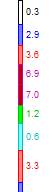
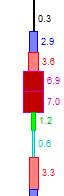
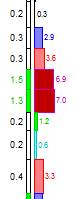
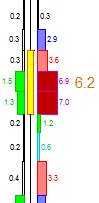
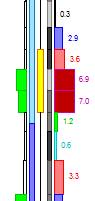
Значение, при котором ширина равна заданной – задается значение, при котором ширина интервала будет равна заданной выше базовой ширине интервала. Если у интервала значение меньше заданного, то ширина интервала будет прямо пропорционально уменьшена, а если больше заданного – то прямо пропорционально увеличена.
Логарифм. шкала – в тех случаях, когда прямо пропорциональное увеличение интервалов приводит к появлению интервалов слишком большой ширины, можно задать, чтобы изменение ширины происходило не прямо пропорционально, а пропорционально натуральному логарифму значения интервала. Причем при базовом значении (см. предыдущий пункт) ширина интервала будет равна заданной выше базовой ширине интервала. Если у интервала значение меньше или больше заданного, то ширина интервала будет изменяться более медленно, чем в случае прямо пропорционального уменьшения (увеличения).
В виде графика – если отмечено, то интервалы будут изображаться не в виде гистограммы, а в виде ломаной линии. Применяется только для интервалов слева или справа от выработки.
НАДПИСЫВАТЬ – если отмечено, то будут надписываться значения изображаемых интервалов.
Для интервалов по центру в диалоге имеются две не подписанные радиокнопки, при помощи которых задается слева или справа производить надписывание центрального интервала.
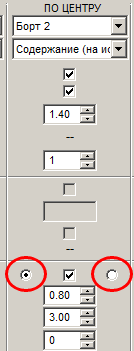
Высота шрифта, мм – задается высота шрифта (может быть разной для разных столбцов).
Надписывать, начиная с цветовой градации № - см. Изображать, начиная с цветовой градации №. Отметим, что надписываются только отображаемые интервалы. То есть, если для надписывания задана цветовая градация №1, а для изображения задана цветовая градация №2, то надписывание будет для интервалов попадающих в цветовую градацию №2 или больше, а не с градации №1.
Не надписывать значения изображаемого столбца - Когда отмечен элемент НАДПИСЫВАТЬ, то рядом с изображаемым интервалом производится надписывание его значения. В некоторых случаях требуется, чтобы это значение не надписывалось, а надписывались только значения из других столбцов.
Рассматриваемый элемент диалога позволяет отменить надписывание значений изображаемого столбца, оставляя при этом надписывание из других столбцов (задаваемых в элементах Доп. столбец). Причем в числе дополнительных столбцов может быть и изображаемый столбец - для случаев, когда требуется, чтобы значение из этого столбца было не первым.
Доп. столбец – можно задать надписывание значений из других столбцов той таблицы, в которой находится столбец, заданный для отрисовки.
Надписывать номер интервала – в начале надписи выводить порядковый номер интервала (номер строки).
Надписи в начале, середине или конце интервала - по умолчанию надписи располагаются напротив точек середины интервалов. Но в некоторых случаях может понадобиться смещение надписей так, чтобы они располагались напротив точек конца или начала интервала.
Какие выработки отображать
Только из попадающих в зону влияния текущего разреза - Этот пункт активен только для 3D окна. Если отмечено, то в окно выводятся только те выработки, которые попадают в зону влияния текущего разреза. При частичном попадании выработки в зону влияния разреза выводится только та часть выработки, которая находится в этой зоне.
Все выработки – отрисовке подлежат все выработки (с учетом ограничений по вертикали-см. ниже, а также с учетом зоны влияния разрезов при отрисовке на разрезе или в 3D окне).
Имеющие ненулевое значение в заданном столбце – только выработки, у которых имеется ненулевое и не "пустое" значение в заданном столбце из таблицы со списком выработок.
Если отмечен рассматриваемый элемент, то активным станет элемент Столбец для определения отображаемых выработок, в котором задается столбец, значение в котором определяет, отрисовывать выработку в окне или нет.
Например, если задан столбец "Выделение", то в окне будут отображаться только выделенные выработки. Удобно создать специальный расчетный столбец (столбцы), в который записывать формулу, по которой будет определяться отображать в окне выработку или нет. Например, если в таком столбце будет записана формула [Тип] == "Скважина" && [Длина выработки] > 100, то будут отображаться только скважины длиной больше 100м.
Имеющие нулевое значение в заданном столбце – только выработки, у которых имеется нулевое или "пустое" значение в заданном столбце из таблицы со списком выработок.
Только текущую выработку – в окне, для которого производится настройка, будет отрисовываться только текущая выработка.
Текущую выработку отображать всегда – если задан выбор выработок для отрисовки по значению в некотором столбце со списком выработок, можно задать, чтобы текущая выработка отображалась всегда, независимо от значения в заданном столбце.
Элементам из группы Какие выработки отображать соответствуют элементы графического меню:
![]()
![]() - Все выработки.
- Все выработки.
![]() - Имеющие ненулевое значение в заданном столбце.
- Имеющие ненулевое значение в заданном столбце.
![]() - Имеющие нулевое значение в заданном столбце.
- Имеющие нулевое значение в заданном столбце.
![]() - Только текущую выработку.
- Только текущую выработку.
![]() - выбор Столбца для определения отображаемых выработок.
- выбор Столбца для определения отображаемых выработок.
![]() - если отмечено, то Текущую выработку отображать всегда.
- если отмечено, то Текущую выработку отображать всегда.
В группе элементов Линия инклинометрии можно задать отрисовку линии инклинометрии, отрисовку точек инклинометрии, надписывание номеров точек инклинометрии, расстояний от начала выработки до точек инклинометрии, вертикального угла (расчетного) и азимута (истинного). В принципе, все это, за исключением отрисовки точек инклинометрии, можно задать и с помощиью описанных выше элементов диалога. Однако, в процессе работы с инклинометрией обычно удобнее использовать элементы из группы Линия инклинометрии.
Ограничить по вертикали – если отмечено, то вводятся значения Zmin= и Zmax=. В окне будут отображаться только те интервалы которые (полностью или частично) попадают в заданный диапазон. За пределами этого диапазона интервалы не отображаются.
Относительно текущего горизонта – если отмечено, то вводятся значения Ниже= и Выше=. В окне будут отображаться только те интервалы которые (полностью или частично) попадают в диапазон высотных отметок (Z), вычисляемых относительно текущего горизонта. При изменении текущего горизонта, меняется и диапазон высотных отметок, за пределами которых интервалы не отображаются.
Если настройка внешнего вида выработок производится для окна плана, то вкладка "Что изображать и надписывать" диалога "Внешний вид выработок детальной разведки" будет выглядеть немного иначе:
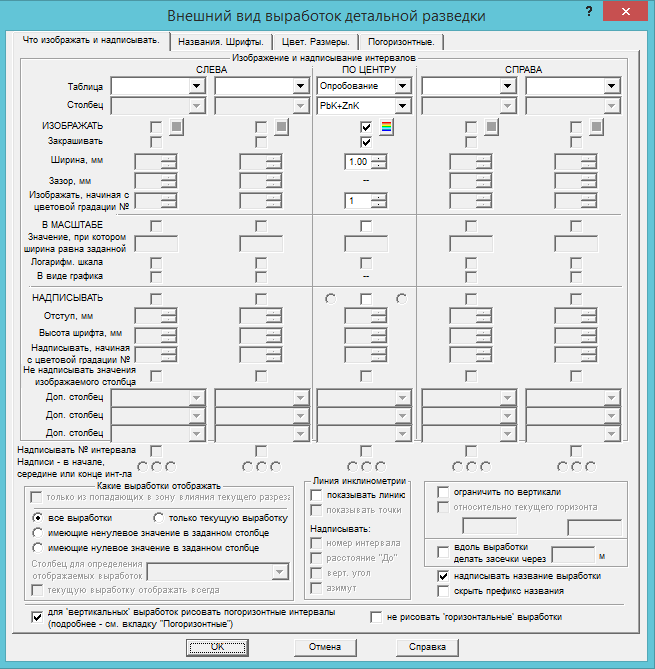
Во-первых, отметим, что в верхней части диалога, где перечислены вкладки диалога, появилась новая вкладка - "Погоризонтные".
Кроме того, в нижней части диалога добавлены 2 управляющих элемента:
Для 'вертикальных' выработок рисовать погоризонтные интервалы (подробнее - см. вкладку "Погоризонтные") - если отмечено, значит задано, что вертикальные выработки в окне плана рисовать не в виде проекции всей выработки, а в виде значка погоризонтного плана (обычно в виде круга), располагаемого в точке пересечения выработкой кровли текущего горизонта.
Не рисовать 'горизонтальные' выработки - если отмечено, то выработки, относящиеся к 'горизонтальным', в окне плана не рисуются, а рисуются только погоризонтные интервалы. (Угол наклона выработки, при котором производится разделение выработок на 'горизонтальные' и 'вертикальные' задается в диалоге настройки параметров расчетной таблицы с погоризонтными интервалами).
Этот элемент диалога активен только в том случае, когда задана отрисовка погоризонтных интервалов для 'вертикальных' выработок.
Полный набор настроек отрисовки погоризонтных интервалов имеется на вкладке "Погоризонтные".
На первой вкладке оба рассмотренных управляющих элемента продублированы лишь для того, чтобы при открытии диалога сразу было видно, задана ли отрисовка погоризонтных интервалов или нет.